升級內存可明顯提升多任務處理速度,操作前需確認主板支持的內存類型:按下Win+R輸入“dxdiag”查看“系統信息”中的“內存”規格(如DDR4-3200),或拆開主機查看現有內存條標簽。購買時選擇同代數、同容量的內存條(如原有8GB DDR4,建議加裝8GB組成雙通道),注意主板插槽數量和支持容量...
- 品牌
- 光子跳躍
- 新舊程度
- 二手
升級內存可明顯提升多任務處理速度,操作前需確認主板支持的內存類型:按下Win+R輸入“dxdiag”查看“系統信息”中的“內存”規格(如DDR4-3200),或拆開主機查看現有內存條標簽。購買時選擇同代數、同容量的內存條(如原有8GB DDR4,建議加裝8GB組成雙通道),注意主板插槽數量和支持容量(可查閱主板說明書)。安裝步驟:斷電并釋放靜電,掰開內存插槽卡扣,將內存條缺口對準插槽凸起,垂直按下至卡扣自動卡住。開機后進入系統,右鍵此電腦-屬性確認內存容量是否識別,若出現藍屏或報錯,可能是兼容性問題,嘗試單條安裝或降低頻率(在BIOS中設置XMP參數)。注意:Windows 7及以下系統至多支持16GB內存,升級前需確認系統版本限制。定期備份重要數據到外部硬盤或云存儲,防止硬件故障或病毒導致數據丟失。電腦維修24小時服務

電腦藍牙連接故障處理:電腦藍牙無法連接設備,先確保藍牙功能已開啟,可通過任務欄的藍牙圖標或電腦設置中的藍牙選項進行開啟。接著檢查藍牙設備是否處于可被發現狀態,不同設備的設置方法不同,可查看設備說明書。在電腦上,打開“設備和打印機”或“藍牙和其他設備”設置頁面,刪除已配對的藍牙設備,然后重新搜索并配對。若問題依舊,更新藍牙驅動程序,在設備管理器中找到藍牙適配器,右鍵選擇“更新驅動程序”,若驅動更新后仍無法連接,可能是藍牙硬件故障,需送修或更換藍牙適配器。電腦維修24小時服務系統開機卡在啟動界面,可嘗試進入安全模式,通過“系統還原”恢復到之前的正常狀態。

鍵盤個別按鍵按下后不回彈(粘連),多因鍵帽下的硅膠墊老化或灰塵堆積。可拆卸鍵帽(機械鍵盤用拔鍵器,薄膜鍵盤直接摳起),用酒精棉擦拭鍵帽內側和按鍵底座,清理灰塵和油脂。若硅膠墊破損,購買同型號替換(機械鍵盤更換軸體,薄膜鍵盤更換導電膜)。重復輸入或按鍵無反應,可能是按鍵矩陣電路短路,使用鍵盤測試工具(如KeyTest)檢測故障按鍵,若多個按鍵失靈,檢查鍵盤排線是否松動(尤其是筆記本內置鍵盤),重新插拔排線并固定。外接USB鍵盤出現問題,更換USB端口或重啟電腦,無效則更換鍵盤(機械鍵盤建議選擇Cherry軸、TTC軸等耐用型號)。筆記本鍵盤維修需注意:部分機型鍵盤與C面一體化,更換需整體拆卸,建議優先使用外接鍵盤,過保后再考慮官方更換服務。
機械硬盤(HDD)使用多年后易出現讀寫緩慢、程序響應延遲,可通過以下步驟優化:首先進行磁盤錯誤檢查,右鍵硬盤-屬性-工具-檢查,修復文件系統錯誤;接著進行碎片整理(Win10/11自動優化功能會定期執行,也可手動啟動“磁盤整理和優化工具”),將零散文件塊合并以提升訪問速度。若硬盤存在壞道,使用CrystalDiskInfo檢測“健康狀態”,對于少量邏輯壞道,通過“chkdsk/r”命令嘗試修復;若為物理壞道,需用DiskGenius將壞道區域單獨分區并隱藏,避免系統調用。長期優化建議:將常用軟件安裝到固態硬盤(SSD),關閉系統還原功能(右鍵此電腦-屬性-系統保護-配置-禁用),減少硬盤寫入壓力。對于超過5年的老硬盤,建議及時備份數據并更換,避免突發故障。病毒或惡意軟件導致程序崩潰時,需斷開網絡后使用殺毒軟件掃描并清理威脅。

設備管理器中出現黃色感嘆號(如“未知設備”“網絡控制器”),表明驅動程序丟失。解決步驟:右鍵設備選擇“更新驅動程序”,優先通過Windows Update自動獲取驅動;若失敗,訪問硬件廠商官網(如Intel、NVIDIA)下載對應型號的新驅動(注意區分32位/64位系統),以管理員身份運行安裝程序并重啟電腦。若驅動反復安裝失敗,可能是硬件兼容性問題,嘗試回退到之前的驅動版本(右鍵設備-屬性-驅動程序-回退驅動),或禁用設備后重新啟用。對于通用串行總線(USB)設備異常,可右鍵“通用串行總線控制器”選擇“卸載設備”,重啟后系統會自動重裝USB驅動。注意:安裝顯卡驅動前需徹底卸載舊版本(可使用Display Driver Uninstaller工具),避免版本問題導致花屏。顯示器顯示“無信號”時,檢查視頻線(HDMI/VGA/DP)是否插緊,切換顯示器輸入源至對應接口。電腦維修24小時服務
老舊電腦運行新軟件卡頓,可嘗試升級硬件(如內存、SSD)或安裝輕量級操作系統(如Linux Mint)。電腦維修24小時服務
忘記BIOS密碼導致無法進入設置,可通過硬件或軟件方式清理。臺式機:斷電后打開機箱,找到主板上的CMOS電池(圓形紐扣電池),取下電池等待5分鐘(或短接CLR_CMOS跳線10秒),主板會恢復出廠設置,密碼自動清理。筆記本電腦:多數機型需拆機移除CMOS電池(部分超極本電池不可拆卸,需聯系售后),或通過軟件解析(如Debug工具,適用于支持的老主板),輸入命令“debug - o 70 10 - o 71 ff - q清理密碼(此方法有風險,建議熟悉DOS操作的用戶嘗試)。部分品牌(如聯想、惠普)提供密碼重置服務,需提供機身SN碼申請解鎖文件,通過啟動盤運行解鎖程序。注意:清理BIOS密碼會導致所有自定義設置丟失(如啟動順序、風扇轉速),恢復后需重新配置。日常建議記錄BIOS密碼在安全位置,避免設置過于復雜的密碼,防止遺忘。電腦維修24小時服務
- 汕頭智能化電腦維修怎么用 2025-07-14
- 廣東國產電腦維修防水 2025-07-14
- 深圳電腦維修產品介紹 2025-07-13
- 湛江國產電腦維修檢修 2025-07-12
- 江門智能化電腦維修維修 2025-07-12
- 惠州電腦維修配置 2025-07-12
- 廣州柯尼卡美能達電腦維修價格咨詢 2025-07-12
- 湛江定制電腦維修哪幾種 2025-07-11
- 廣州品牌電腦維修哪幾種 2025-07-11
- 廣東質量電腦維修產品介紹 2025-07-11
- 惠州多功能電腦維修藍屏 2025-07-07
- 廣東國產電腦維修聯系方式 2025-07-07
-
自動化電腦維修防水 2025-07-06 04:15:57當U盤、打印機等USB設備插入無反應時,先更換USB接口(前置接口可能供電不足,建議使用后置接口),或連接其他設備測試接口是否正常。若單個接口失效,右鍵此電腦-管理-設備管理器,展開“通用串行總線控制器”,右鍵“USB根集線器”選擇“禁用設備”后重啟,系統會自動重新安裝驅動。若所有USB接口失靈,可...
-
韶關定制電腦維修哪家強 2025-07-05 14:13:49鍵盤個別按鍵按下后不回彈(粘連),多因鍵帽下的硅膠墊老化或灰塵堆積。可拆卸鍵帽(機械鍵盤用拔鍵器,薄膜鍵盤直接摳起),用酒精棉擦拭鍵帽內側和按鍵底座,清理灰塵和油脂。若硅膠墊破損,購買同型號替換(機械鍵盤更換軸體,薄膜鍵盤更換導電膜)。重復輸入或按鍵無反應,可能是按鍵矩陣電路短路,使用鍵盤測試工具(...
-
廣州電腦維修哪幾種 2025-07-04 00:25:16系統開機后長時間停留在歡迎界面或轉圈加載,多因后臺程序沖問題或系統文件損壞。首先嘗試強制重啟電腦,連續三次開機失敗后進入“自動修復”模式,選擇“高級選項-疑難解答-啟動設置-重啟”,按F4進入安全模式。在安全模式下,通過任務管理器禁用可疑啟動程序(尤其是第三方殺毒軟件、云盤客戶端),或使用“系統配置...
-
佛山電腦維修哪幾種 2025-07-04 09:13:07電腦藍牙連接故障處理:電腦藍牙無法連接設備,先確保藍牙功能已開啟,可通過任務欄的藍牙圖標或電腦設置中的藍牙選項進行開啟。接著檢查藍牙設備是否處于可被發現狀態,不同設備的設置方法不同,可查看設備說明書。在電腦上,打開“設備和打印機”或“藍牙和其他設備”設置頁面,刪除已配對的藍牙設備,然后重新搜索并配對...
-

廣東哪里有打印機租賃專業供應
2025-07-14 -

云浮多功能網絡維護租賃
2025-07-14 -

品牌復印機維修哪家強
2025-07-14 -

汕頭智能化電腦維修怎么用
2025-07-14 -

肇慶智能化網絡維護
2025-07-14 -

江門辦公室用復印機維修價格咨詢
2025-07-14 -

廣東國產電腦維修防水
2025-07-14 -

茂名多功能網絡維護哪家強
2025-07-14 -
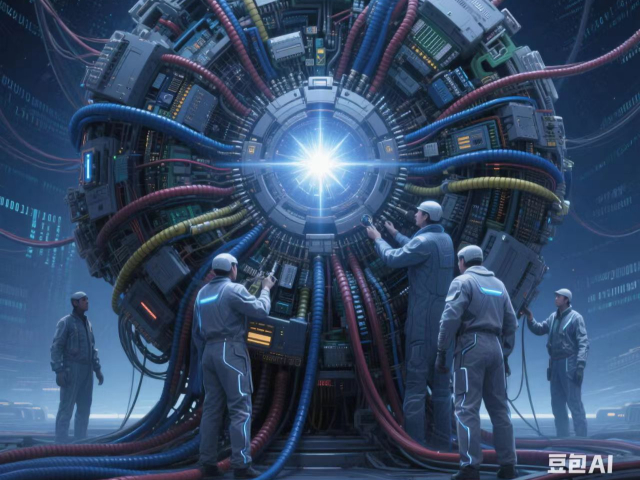
廣東品牌網絡維護型號
2025-07-14


